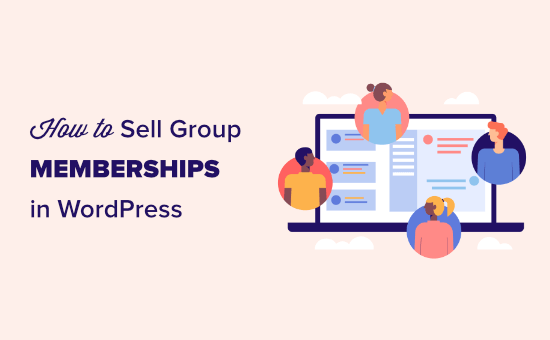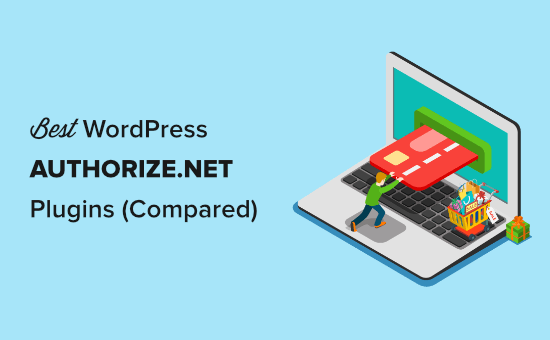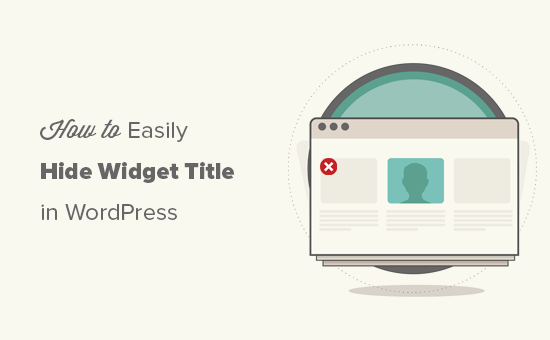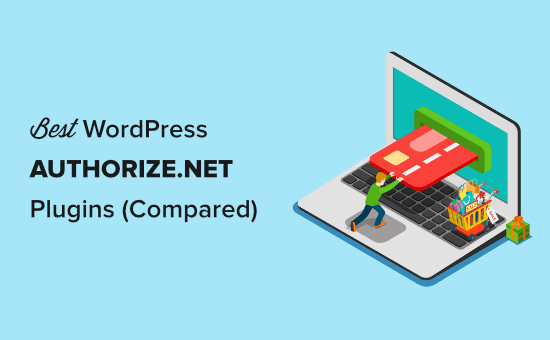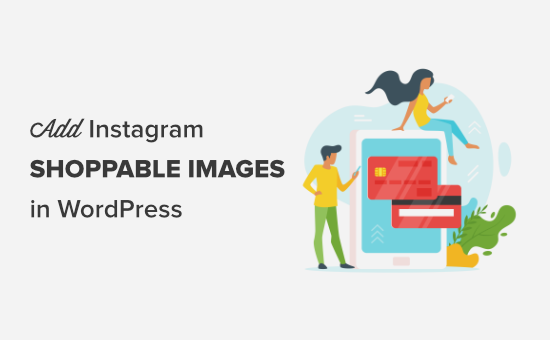
Czy chcesz dodać obrazy z Instagrama z możliwością zakupów do swojej witryny WordPress?
Obrazy z możliwością zakupu na Instagramie zawierają linki, które ludzie mogą łatwo kliknąć, aby kupić Twoje produkty. To potężny sposób na zaprezentowanie swoich produktów i zwiększenie sprzedaży na Instagramie.
W tym artykule pokażemy, jak łatwo dodawać obrazy do zakupów na Instagramie w WordPress.
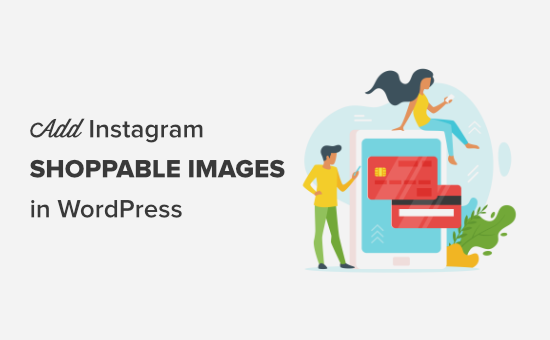
Po co dodawać obrazy na Instagramie z możliwością zakupów w WordPress?
Kanał na Instagramie z możliwością zakupów to seria zdjęć, w których każde zdjęcie zawiera link do produktu lub usługi w Twojej witrynie. Klienci mogą po prostu kliknąć łącze w podpisie obrazu, aby kupić ten produkt w sklepie internetowym .
Używanie Instagrama do wyświetlania zdjęć pozwala wykorzystać ogromną bazę użytkowników Instagrama. Jednocześnie pomaga odwiedzającym Twoją witrynę odkryć Twoje konto na Instagramie.
Możesz kierować ruch do poszczególnych stron produktów w WooCommerce . Możesz także użyć kanału do wyświetlania najnowszych postów w swojej witrynie, jednocześnie zwiększając liczbę obserwowanych na Instagramie.
Tworzenie kanału z możliwością zakupu i dodawanie go do Twojej witryny
Najpierw musisz przesłać obrazy, których chcesz użyć na swoim koncie na Instagramie.
Dla każdego zdjęcia, które chcesz udostępnić do zakupów, musisz dodać odpowiedni adres URL strony produktu (lub usługi) w podpisie zdjęcia na Instagramie.
Oto zdjęcie w naszym kanale na Instagramie z adresem URL w podpisie. Gdy zdjęcie i podpis są osadzone w naszej witrynie, ten adres URL będzie prowadzić do strony sprzedaży produktu: https://example.com/product/floral-dress/
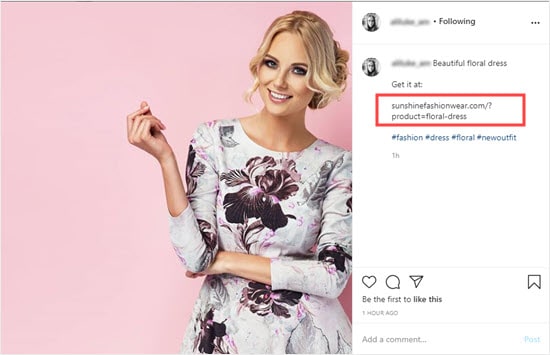
Gdy już to zrobisz dla wszystkich obrazów, których chcesz użyć, nadszedł czas, aby dodać do swojej witryny kanał Instagrama z możliwością zakupów.
Łączenie witryny WordPress z kontem na Instagramie
W tym samouczku użyjemy wtyczki Smash Balloon Instagram Feed Pro. Jest to najlepsza wtyczka Instagrama dla WordPressa i umożliwia łatwe dodawanie zdjęć z Instagrama do witryny WordPress.
Najpierw musisz zainstalować i aktywować wtyczkę Smash Balloon Instagram Feed Pro . Aby uzyskać więcej informacji, zapoznaj się z naszym przewodnikiem krok po kroku dotyczącym , jak zainstalować wtyczkę WordPress .
Po aktywacji musisz odwiedzić stronę Kanał Instagram »Licencja w obszarze administracyjnym WordPress, aby wprowadzić klucz licencyjny. Możesz znaleźć te informacje na swoim koncie na stronie Smash Balloon.
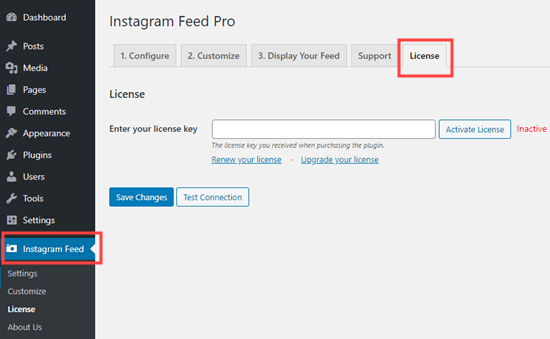
Nie zapomnij kliknąć przycisku „Zapisz zmiany” na dole po aktywacji klucza licencyjnego.
Teraz nadszedł czas, aby połączyć WordPressa z kontem na Instagramie. Po prostu przejdź do zakładki „Konfiguruj” i kliknij przycisk „Połącz konto na Instagramie”.
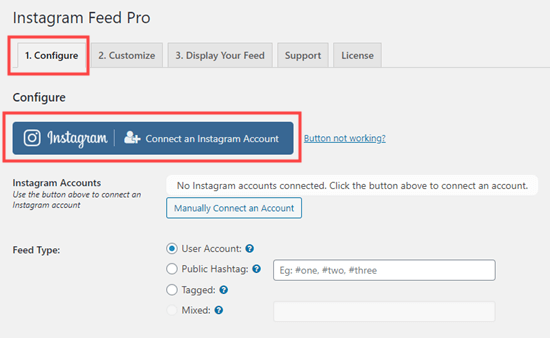
Następnie zobaczysz wyskakujące okienko z prośbą o wybranie, czy korzystasz z profilu osobistego czy biznesowego na Instagramie. Ponieważ będziesz używać zdjęć z własnego konta, możesz użyć osobistego konta na Instagramie.
Po prostu pozostaw wybrane Osobiste i kliknij przycisk „Połącz”, aby kontynuować.
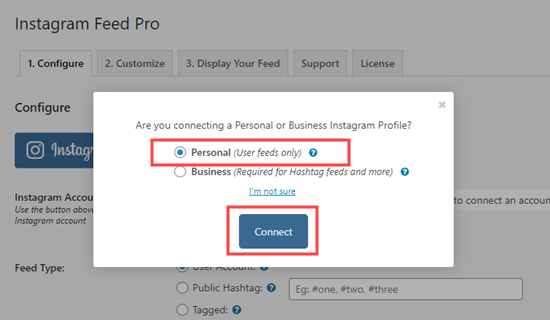
Spowoduje to przejście do witryny Instagram, gdzie zostaniesz poproszony o zezwolenie na dostęp Smash Balloon do Twojego konta na Instagramie. Po prostu kliknij przycisk „Autoryzuj”, aby kontynuować.
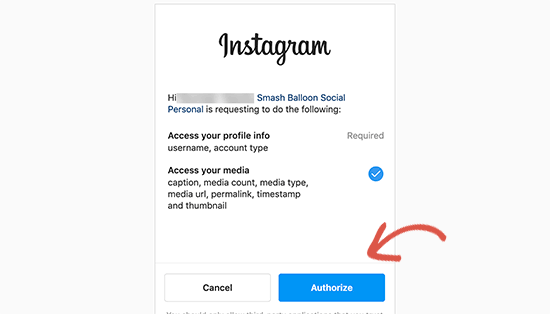
Zostaniesz teraz przekierowany z powrotem do swojej witryny, gdzie zobaczysz swój identyfikator na Instagramie w wyskakującym okienku z prośbą o połączenie i dodanie konta.
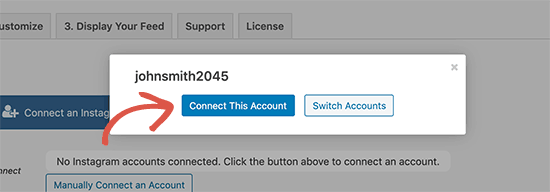
Aby kontynuować, kliknij przycisk „Połącz to konto”.
Następnie zobaczysz swoje konto na Instagramie wymienione w ustawieniach wtyczki.
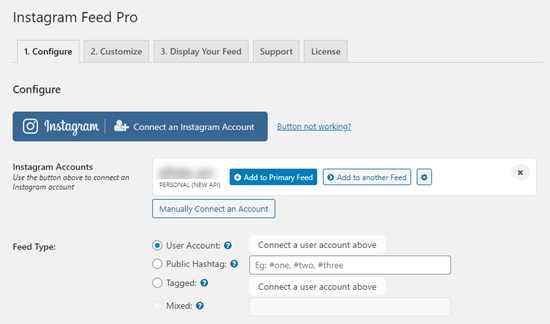
Twoje konto na Instagramie jest teraz połączone z Twoją witryną WordPress i możesz łatwo wyświetlać swoje ostatnie przesłane na Instagram w dowolnym miejscu w swojej witrynie.
Połącz zdjęcia z Instagrama z adresami URL w podpisach
Twój kanał na Instagramie jest prawie gotowy. Musisz jednak poinformować wtyczkę, że chcesz połączyć posty na Instagramie w swoim kanale z adresami URL dodanymi w podpisach.
Aby to zrobić, po prostu przejdź do zakładki „Dostosuj” w ustawieniach wtyczki. W tym miejscu musisz kliknąć sekcję „Wpisy” i zaznaczyć pole obok opcji „Połącz posty z adresem URL w podpisie”.
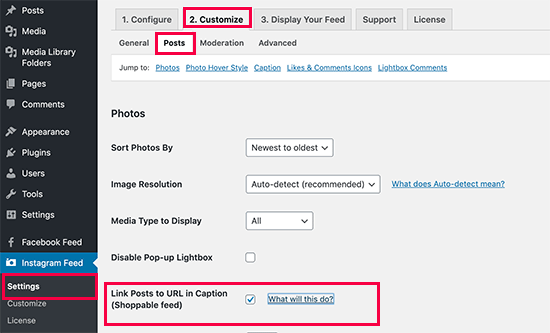
Nie zapomnij kliknąć przycisku „Zapisz zmiany”, aby zapisać swoje ustawienia.
Dodawanie kanału Instagram z możliwością zakupów do Twojej witryny WordPress
Smash Balloon Instagram Feed Pro bardzo ułatwia wyświetlanie zdjęć z Instagrama w dowolnym miejscu na blogu WordPress .
Po prostu edytuj post lub stronę, na której chcesz wyświetlić swój kanał na Instagramie. Na ekranie edycji posta kliknij przycisk (+), aby dodać nowy blok, a następnie wstaw blok „Instagram Feed” do treści.
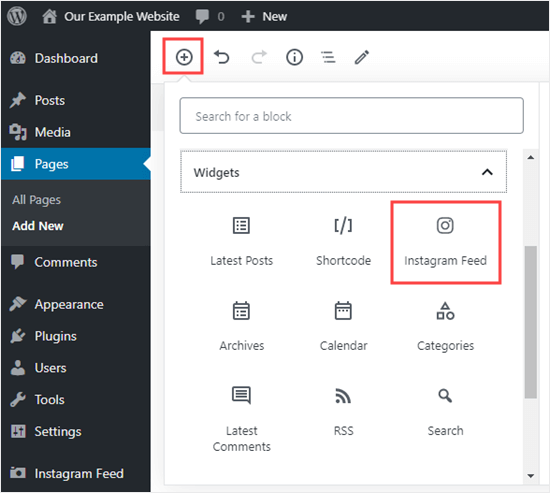
Wtyczka automatycznie załaduje Twój kanał na Instagramie i wyświetli jego podgląd w edytorze. Możesz teraz zapisać swój post lub stronę i odwiedzić swoją witrynę, aby zobaczyć ją w akcji.
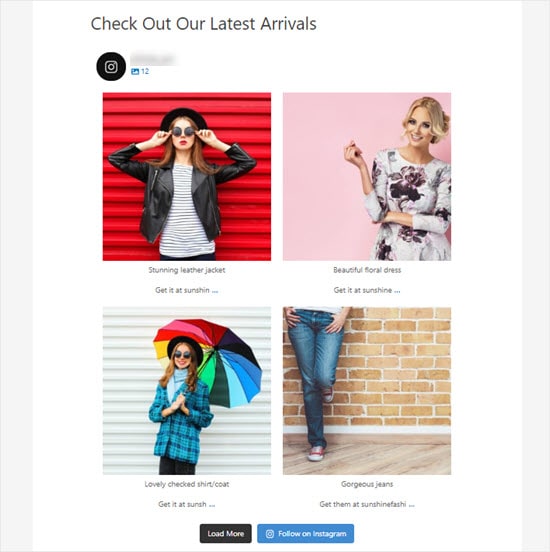
Aby kupić dowolny z produktów, użytkownik może po prostu kliknąć obraz, który przeniesie go do adresu URL dodanego w podpisie obrazu.
Wyświetlaj kanał Instagrama z możliwością zakupów na pasku bocznym
Wtyczka umożliwia również łatwe wyświetlanie kanału Instagram na pasku bocznym.
Po prostu przejdź do strony Wygląd »Widżety i dodaj widżet „Instagram Feed” do paska bocznego.
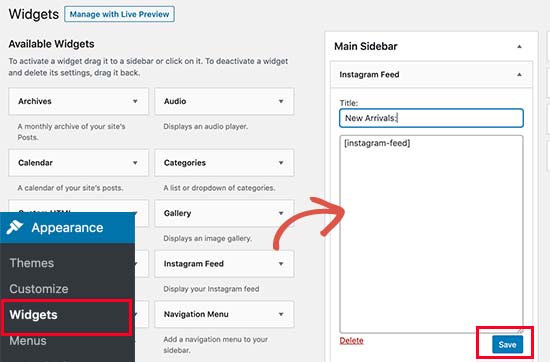
Nie zapomnij kliknąć przycisku Zapisz w ustawieniach widżetu.
Możesz teraz odwiedzić swoją witrynę WordPress , aby zobaczyć swój kanał na Instagramie na pasku bocznym.
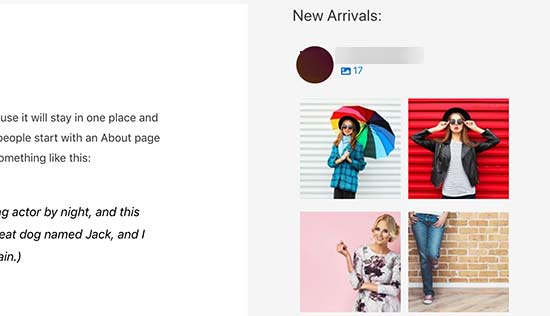
Dostosowywanie kanału na Instagramie z możliwością zakupów
Smash Balloon Instagram Feed Pro ma piękne układy i opcje dostosowywania. Pozwala to łatwo dostosować styl i dostosować go do własnych wymagań.
Możesz dostosować układ, odwiedzając stronę Kanał na Instagramie »Dostosuj . Stąd zobaczysz opcje układu, takie jak karuzela, mur, siatka i wyróżnienie.
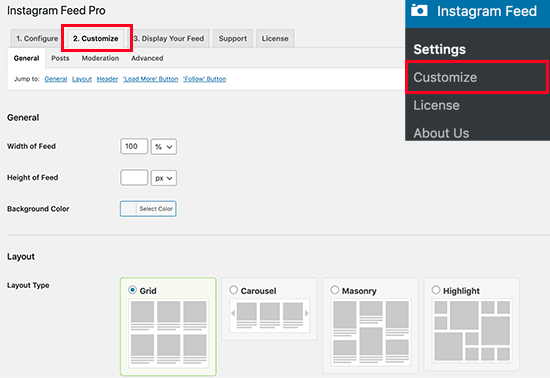
Dodatkowo możesz pokazać i ukryć nagłówek, załadować więcej przycisku, przycisk śledź i inne opcje.
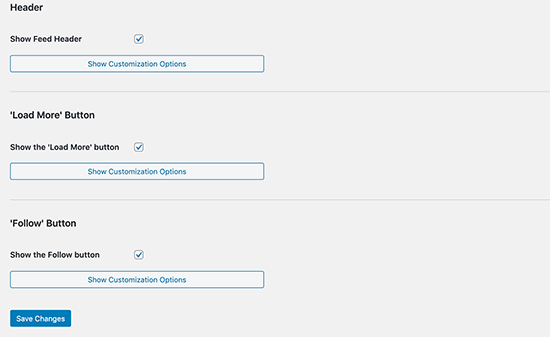
Nie zapomnij kliknąć przycisku Zapisz zmiany, aby zapisać swoje ustawienia.
Możesz teraz odwiedzić post lub stronę zawierającą Twój kanał na Instagramie, a zostanie on automatycznie wyświetlony z nowymi ustawieniami, które zastosowałeś.
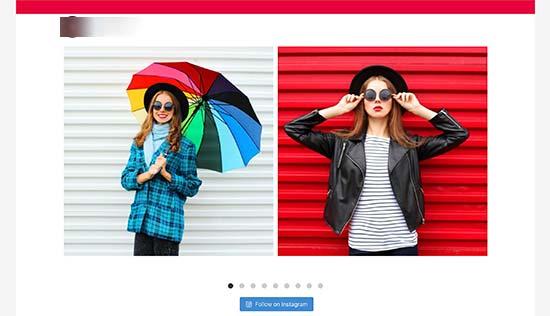
Mamy nadzieję, że ten artykuł pomógł Ci nauczyć się dodawać obrazy do zakupów na Instagramie w WordPress. Możesz również zapoznać się z naszym przewodnikiem na temat sprawdzonych sposobów odzyskiwania porzuconych koszyków oraz naszego porównania najlepszych usług marketingu e-mailowego dla eCommerce .
Jeśli podobał Ci się ten artykuł, zasubskrybuj nasz kanał YouTube dla samouczków wideo WordPress. Możesz nas również znaleźć na Twitterze i Facebooku .